BitTorrent موجود منذ سنوات عديدة ولا يزال يستخدم على نطاق واسع اليوم. يمكنك العثور على الكثير من الأشياء بما في ذلك أحدث الأفلام والمسلسلات التلفزيونية لتنزيلها على مواقع تعقب Torrent الشهيرة مثل "The Pirate Bay" والتي لا يمكن للسلطات إغلاقها نهائيًا. عادةً ما يتم تنزيل الملفات باستخدام BitTorrent باستخدام برنامج العميل مثل uTorrent أو Vuze أو qBitTorrent أو Tixati.
لكل عميل تورنت مزاياه المميزة الخاصة به وميزة واحدة مفيدة جدًا لم يتم العثور عليها بشكل شائع هي القدرة على "البث" وهو بدء التشغيل دون انتظار اكتمال تنزيل الملف بالكامل. تمامًا مثل مشاهدة مقاطع الفيديو عبر الإنترنت على YouTube ، يمكنك البدء في المشاهدة على الفور وهذا يوفر لك الكثير من الوقت.
إذا كنت ترغب في دفق ملف فيديو أو فيلم من سيل دون انتظار تنزيله أولاً ، فهناك 10 خيارات تتيح لك القيام بذلك مجانًا. 1. سطح المكتب WebTorrent
أصبح WebTorrent بسرعة أحد أفضل الطرق لدفق السيول وخاصة مقاطع الفيديو عبر الإنترنت. نظرًا لأنه يستخدم WebRTC لتبادل البيانات ، فسوف تتصل بخدمات أو خدمات التورنت الأخرى التي تدعم WebTorrent وليس Bittorrent القياسي. يجب أن يوفر WebTorrent بثًا جيدًا للفيديو.
WebTorrent Desktop هو عميل تورنت مفتوح المصدر ومخصص لتدفق الفيديو والصوت. ميزة كبيرة لهذا البرنامج هو أنه يقبل الاتصالات من كل من WebTorrent و BitTorrent مما يعني أنه يجب أن تكون قادرًا على البث بأفضل سرعة ممكنة. WebTorrent Desktop متاح لأنظمة Windows و Mac و Linux.

بعد تشغيل WebTorrent Desktop ، كل ما عليك فعله هو إسقاط ملف تورنت على النافذة ، اضغط Ctrl + V أو انتقل إلى Edit> "Paste Torrent Address" لإضافة رابط مغناطيسي. توجد بعض مقاطع الفيديو المجانية بالفعل في النافذة الرئيسية لتقوم باختبارها. اضغط على زر التشغيل لفتح نافذة الفيديو وانتظر بدء تشغيل الفيديو. سيظهر شريط أحمر في الأسفل حالة المخزن المؤقت. إذا كان ملف التورنت يحتوي على ملفات فيديو متعددة ، يمكنك النقر عليه واختيار تشغيل فيديو معين.
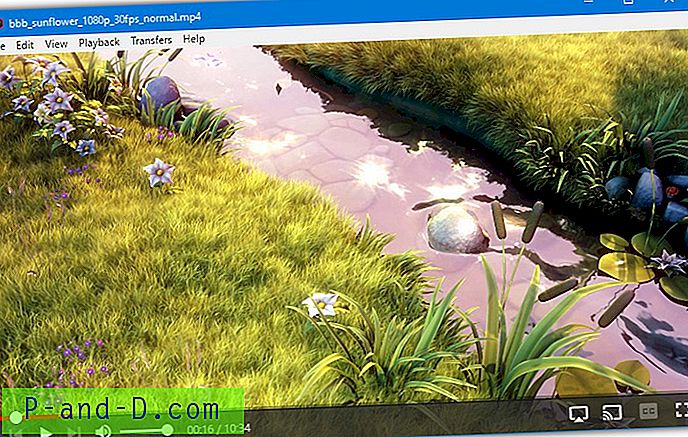
لن يقوم WebTorrent Desktop بتشغيل كل المحتوى مباشرة (مثل H265) وإذا حاول بث فيديو غير مدعوم ، فسيتم منحك خيار استخدام مشغل خارجي. VLC هو الخيار الافتراضي ولكن يمكن اختيار شيء آخر في التفضيلات. سيعمل أيضًا اللاعبون المشهورون مثل MPC-HC / BE و Daum PotPlayer. كما يتم دعم البث إلى AirPlay و Chromecast و DLNA.
تنزيل WebTorrent Desktop | WebTorrent سطح المكتب المحمولة
2. مشغل الصودا
Soda Player هو مشغل تدفق فيديو سيل يدعي أنه قادر على التعامل مع جميع تنسيقات الفيديو ، بما في ذلك أمثال H265 و DTS. من الناحية النظرية ، لا يجب أن تجد مقطع فيديو لا يمكن تشغيله. كما أن لديها وكيل مدمج للمساعدة في الخصوصية وتضييق الخناق على مزود خدمة الإنترنت. هذه الميزة مجانية في وقت كتابة هذا التقرير ولكن من المخطط أن تكون خيارًا مدفوعًا للمضي قدمًا.
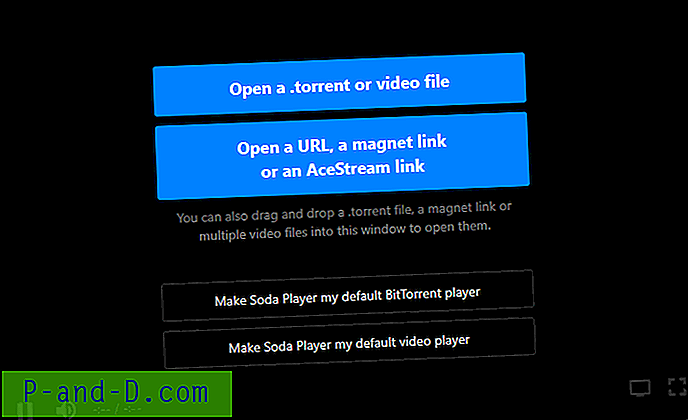
عند الإطلاق ، سيقبل Soda Player بإسقاط ملف تورنت أو رابط مغناطيسي على النافذة ، والتصفح بحثًا عن ملف تورنت يدويًا أو لصقه في عنوان URL مغناطيسي / سيل. إذا كان هناك رابط في الحافظة ، فستتم إضافته تلقائيًا. سيبدأ الفيديو بمجرد تنزيل ما يكفي منه ، وستظهر علامة على خط تقدم التشغيل مقدار التخزين المؤقت.

بالإضافة إلى تشغيل الترجمات المضمنة بالفعل في ملف التورنت أو الفيديو ، يمكن لـ Soda Player تنزيل ترجمات إضافية تلقائيًا من Opensubtitles.org. هناك دعم للعديد من تدفقات الصوت بالإضافة إلى القدرة على إرسال الفيديو إلى Chromecast أو Apple TV.
قم بتنزيل Soda Player
لاعب بديل حاولناه كان Powder Player. إنه يعمل ويبدو جيدًا ولكن يبدو أنه توقف ويخزن نفس السيول أكثر بكثير مما فعله Soda Player. هناك إعدادات للتحكم في أشياء مثل طول المخزن المؤقت ولكنها لم تساعد. قد يعمل بشكل أفضل بالنسبة لك ويستحق تذكره كلاعب متدفق.
3. Instant.io / مغناطيس لاعب
يتم تجميع هذين الموقعين معًا لأنهما يقومان ببث الفيديو عبر الإنترنت من صفحة ويب باستخدام WebTorrent بدلاً من BitTorrent. إنها سهلة الاستخدام ولا تتطلب أي أدوات خارجية ، ومع ذلك ، هناك بعض العوائق بدلاً من استخدام عميل WebTorrent Desktop.
لا تملك الخدمات عبر الإنترنت التي تستخدم WebTorrent القدرة على قبول كل من اتصالات WebTorrent و BitTorrent مثل عميل سطح المكتب ، مما يعني احتمال وجود عدد أقل من الأقران المتاحين. كل ما عليك فعله هو لصق تجزئة رابط / معلومات مغناطيسية في المربع أو إضافة ملف .torrent ، سيتم فتح نافذة فيديو على الصفحة وبدء اللعب بمجرد تخزين بيانات كافية مؤقتًا.
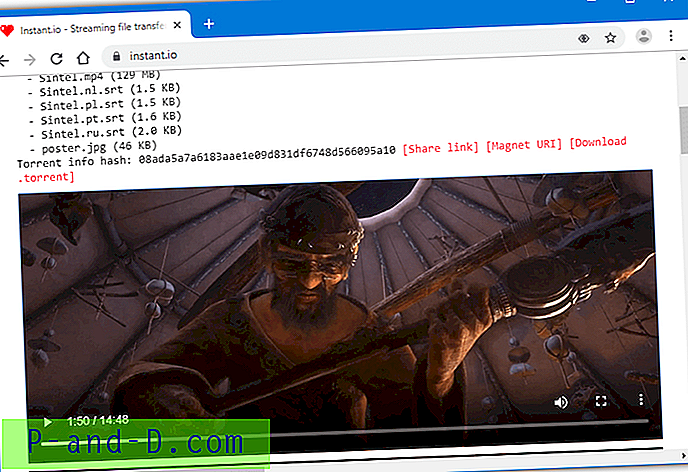
لا يمكن لـ Instant.io و Magnet Player تشغيل تنسيقات مثل MKV أو AVI أو H265 وإذا حاولت تشغيل مقطع فيديو بتنسيق غير مدعوم ، فلن يحدث شيء. إنهم على ما يرام مع H264 و AAC و MP4 على الرغم من أن شيء مثل إصدارات YIFY (YTS.am) يجب أن تعمل بشكل جيد.
قم بزيارة Instant.io | مشغل المغناطيس
4. ويبتور
Webtor يختلف عن خدمات WebTorrent عبر الإنترنت أعلاه لأنه يستخدم BitTorrent القياسي. كما أن لديها ميزة في ما يمكن لعبه وما لا يمكن لعبه. بالإضافة إلى H264 و MP4 ، يتم دعم التنسيقات الرئيسية مثل MKV و AVI مع H265 الذي يزداد شيوعًا. إذا كان تنسيق الفيديو في التورنت غير مدعوم من قبل المتصفح الخاص بك ، فسيتم تحويله تلقائيًا للتشغيل.
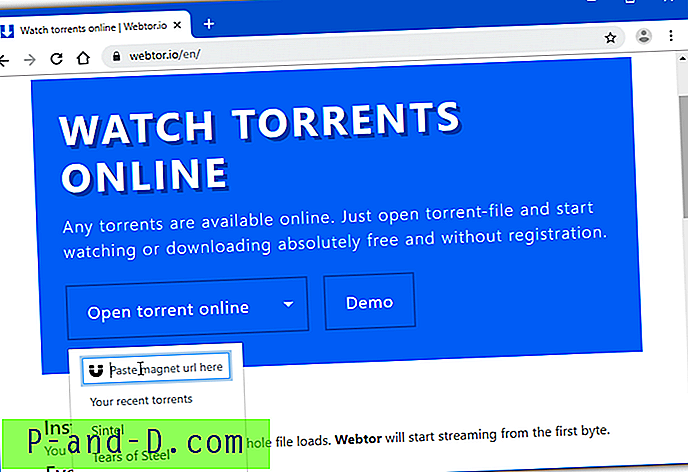
كل ما عليك فعله هو النقر فوق "فتح ملف تورنت عبر الإنترنت" للتصفح بحثًا عن ملف تورنت أو النقر فوق السهم ولصق رابط مغناطيسي في المربع. بمجرد تحليل التورنت ، مرر مؤشر الماوس فوق ملف الفيديو واضغط على زر التشغيل. سيؤدي الضغط على زر التنزيل بدلاً من ذلك إلى بدء تنزيل الملف في متصفحك كملف عادي. بعد انتظار قصير ، سيبدأ اللعب.
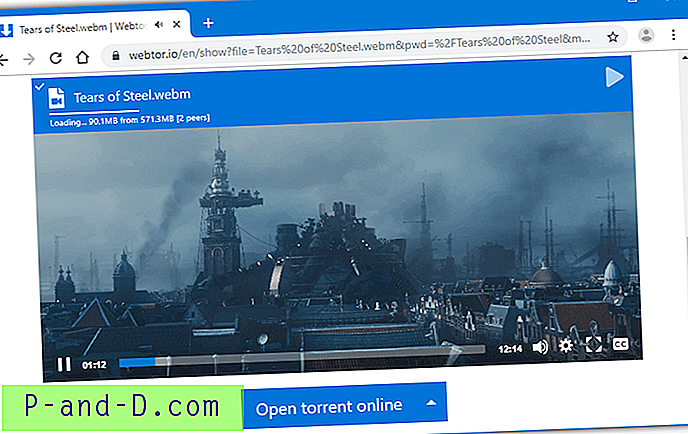
هناك بعض الميزات المفيدة جدًا المتاحة في قائمة خيارات مشغل الويب (عجلة مسننة) مثل السماح لك بتحديد تدفقات الصوت والترجمة ، على الرغم من أننا لم نتمكن من تشغيل ذلك. يمكن استخدام زر نسخ عنوان URL لنسخ الرابط ولصقه في برنامج تشغيل الفيديو مثل MPC-HC أو PotPlayer أو VLC. هناك أيضًا زر Cast لإرسال البث إلى جهاز Chromecast.
يتوفر ملحق Webtor Chrome الذي سيفتح رابط تورنت / مغناطيس تم النقر عليه مباشرة في Webtor.
قم بزيارة Webtor
5. qBitTorrent
يتمتع بعض عملاء التورنت القياسيين بالقدرة على تنزيل مقاطع فيديو التورنت بطريقة يمكن تشغيلها أثناء التنزيل. الميزة المطلوبة هي القدرة على تنزيل بيانات التورنت بترتيب تسلسلي. يمكن لبعض العملاء القيام بذلك مثل Tixati و uTorrent ، ولكن الأداة التي سننظر إليها هنا هي qBitTorrent.
بصرف النظر عن خيار التنزيل المتسلسل ، فإن qBitTorrent لديه خيار تنزيل أجزاء البداية والنهاية للملف أولاً (للمساعدة في التوافق) وأيضًا تشغيل الفيديو في مشغل خارجي من واجهة المستخدم الخاصة به. كل ما عليك فعله هو إضافة سيل إلى qBitTorrent بالطريقة العادية والتحقق من المربعين "تنزيل بترتيب تسلسلي" و "تنزيل القطع الأولى والأخيرة أولاً" قبل بدء تشغيل التورنت.
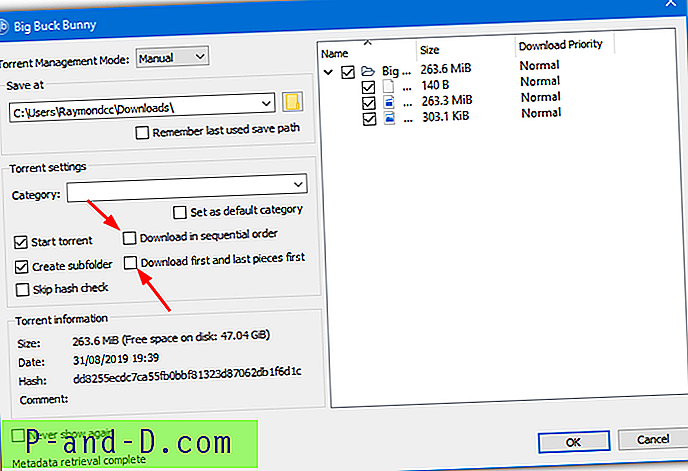
يمكنك أيضًا تحديد هذه الخيارات لاحقًا عن طريق النقر بزر الماوس الأيمن على ملف التورنت في القائمة. شاهد شريط التقدم الخاص بالتورنت وعندما يتم تنزيل جزء كبير مستمر من البداية (10٪ +) ، انقر بزر الماوس الأيمن وحدد Preview File. سيؤدي ذلك إلى تشغيل الفيديو في مشغل الفيديو الافتراضي للنظام. تأكد من عدم وجود ثغرات في الكتلة الأولى من الفيديو في شريط التقدم أو أنه لن يعمل بشكل صحيح بسبب نقص البيانات.
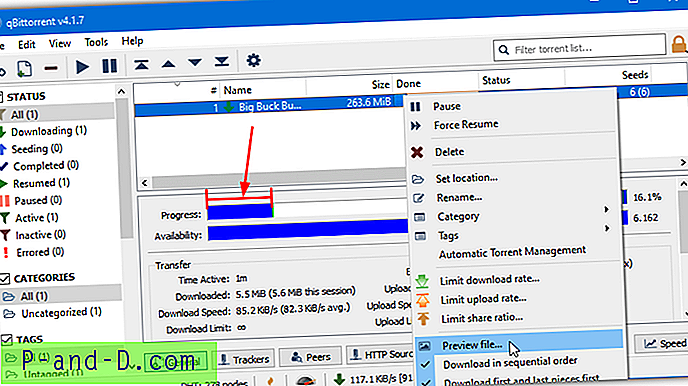
طريقة أخرى لبدء تشغيل الفيديو الذي سيعمل على qBitTorrent و uTorrent و Tixati وعملاء التورنت المتوافقين الآخرين هو ببساطة فتح ملف تنزيل الفيديو في مشغل الفيديو المفضل لديك.
تنزيل qBitTorrent
1 2 التالي › عرض الكل



